各製品の資料を入手。
詳細はこちら →CData SAP SuccessFactors BizTalk Adapter に一方向送信ポートを構成
Biztalk Adapter を一方向送信ポートと兼用することにより、BizTalk でアップデートグラムとデータ操作SQL を実行できます。
最終更新日:2021-07-17
この記事で実現できるSAP SuccessFactors 連携のシナリオ
こんにちは!ウェブ担当の加藤です。マーケ関連のデータ分析や整備もやっています。
ここでは、CData BizTalk Adapter for SAPSuccessFactors を使用して静的な一方向送信ポートを作成、構成、テストする手順を説明します。静的な一方向送信ポートを使用することで、アップデートグラム、SQL コマンド、ストアドプロシージャを実行できます。送信ポートは、 返答データを持たない SAP SuccessFactors のデータ変更の操作に役立ちます。通常、これはDELETE またはUPDATE のSQL コマンドか、アップデートグラムですが、場合によっては、ストアドプロシージャになります。
SELECT コマンドの実行や、作成したレコードId の取得のような、応答するアクションをトリガーする場合は、要請応答送信ポートを使用します。
一方向送信ポートを作成し実行する
静的な一方向送信ポートを作成し、SAP SuccessFactors アダプタをトランスポートタイプとして使用するように構成します。
- 未実行の場合、BizTalk 管理コンソールでBizTalk アプリケーションを開きます。
- BizTalk アプリのノードで、[Send Ports]を右クリックし、[New]->[Static One-Way Send Port]を選択します。送信ポートプロパティのダイアログが表示されます。
- [Name]メニューで、送信ポートの名前を入力します。
- [Type]メニューで、CData.SAPSuccessFactors を選択します。
- [Send Pipeline]メニューで、デフォルトオプションの[PassThruTransmit]を選択します。
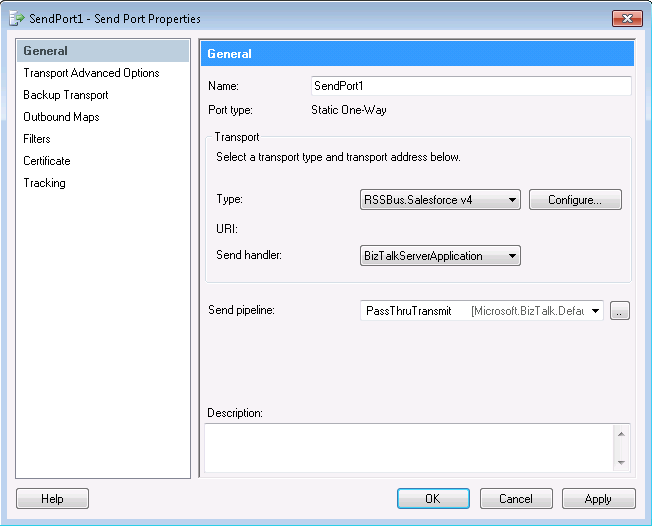
アダプタを構成する
[Transport Properties]ダイアログで、アダプタが実行するコマンドを定義します。
- 送信ポートのプロパティで、[Configure]ボタンをクリックします。CData.SAP SuccessFactors トランスポートプロパティのダイアログが表示されます。
- [CommandType]プロパティで、実行したいコマンドタイプを選択します。
- SQL コマンドを実行したい場合は、[SQL Command]のボックスにコマンドを入力してください。

SAP SuccessFactors への接続を構成する
Connection String Options ダイアログで、SAP SuccessFactors への接続に必要な資格情報とその他のプロパティを設定します。
- 送信ポートのプロパティダイアログで[Configure]をクリックすると、アダプタのプロパティダイアログが表示されます。
- [Connection String]プロパティのボタンをクリックします。
- [Connection String]プロパティのボックスをクリックします。[Connection String Options]ダイアログが表示されます。
- 接続プロパティを入力します。下は一般的な接続文字列です。
User=username;Password=password;CompanyId=CompanyId;Url=https://api4.successfactors.com;Basic 認証またはOAuth with SAML アサーションを使用して、SAP SuccessFactors に認証できます。
Basic 認証
SAP SuccessFactors に正常に認証するには、次のプロパティの値を指定する必要があります。プロバイダーは、Cookie を使用してSAP SuccessFactors によって開かれたセッションを再利用することに注意してください。つまり、セッションを開く最初のリクエストでのみクレデンシャルが使用されます。その後、SAP SuccessFactors から返されたCookie が認証に使用されます。
- Url: Success Factors をホストするサーバーのURL に設定。一部のサーバーがリストされています。SAP support documentation(外部リンク)。
- User: アカウントのユーザー名に設定。
- Password: アカウントのパスワードに設定。
- CompanyId: 会社の一意の識別子に設定。
OAuth 認証
アクセストークンを取得するために使用される、次のプロパティの値を指定する必要があります。
- Url: Success Factors をホストするサーバーのURL に設定。一部のサーバーがリストされています。SAP support documentation(外部リンク)。
- User: アカウントのユーザー名に設定。
- CompanyId: 会社の一意の識別子に設定。
- OAuthClientId: API Center で生成されたAPI Key に設定。
- OAuthClientSecret: SAML アサーションの署名に使用されるX.509 プライベートキー。プライベートキーは、「Registering your OAuth Client Application」でダウンロードした証明書に記載されています。
- InitiateOAuth: GETANDREFRESH に設定。
- [Test Connection]をクリックして値を確認し、接続を確認します。

接続に成功し、アダプターが実行するコマンドを定義することで、送信ポートを使用できるようになります。アプリケーションで一方向送信ポートを使用する例については、次のセクションを参照してください。アプリケーションはファイルに含まれているアップデートグラムコマンドを読み取り、送信ポートを使用してコマンドを実行します。
この例ではフィルターを利用して、アップデートグラムを含むメッセージを受信場所から送信ポートに移動します。フィルターについてのより詳しい説明は次のセクションを参照してください。
フィルターを作成し、アプリケーションを介してBizTalk メッセージをルーティングする
送信ポートを必要なメッセージに関連付けるには、その送信ポートのプロパティの[Filters]セクションでフィルタールールを作成します。条件に一致するメッセージは、送信ポートにルーティングされます。受信場所でのフィルタリングに関しては、次の例を参照してください。
例:一方向送信ポートでアップデートグラムを実行する
このセクションでは、一方向送信ポートをアプリケーションで使用する方法について説明します。アプリケーションはファイルに含まれているアップデートグラムコマンドを読み取り、コマンドを実行します。
- 一方向受信場所はアップデートグラムを含むXML ドキュメントをピックアップします。
- 受信場所は、コマンドの結果を含むBizTalk メッセージを作成します。
- 一方向送信ポートは、受信場所のURI をフィルタリングします。ドキュメントは一方向送信ポートにルーティングされます。
- 送信ポートは、アップデートグラムコマンドを実行します。
前の例と同様に次のステップでは、ファイルからアップデートグラムを読み取るための受信場所を設定し、送信ポートを使用してコマンドを実行する方法を説明します。
- 静的な一方向の受信場所を作成、構成します。転送タイプのファイルを使用します。「CData BizTalk Adapter for SAPSuccessFactors の受信場所を作成、構成する」と同じ手順に従います。
- 静的な一方向送信ポートを作成します。
- 送信ポートのプロパティで、[Filters]をクリックします。
- 空のプロパティで、次の値を設定します。
- プロパティ
- メニューから BTS.InboundTransportLocation を選択します。
- 値
- 新しく作成された一方向受信場所のURI を入力します。









